iPad: Hoe de SIM-kaart in te voegen of te verwijderen
Leer hoe u toegang krijgt tot de SIM-kaart op de Apple iPad met deze handleiding.
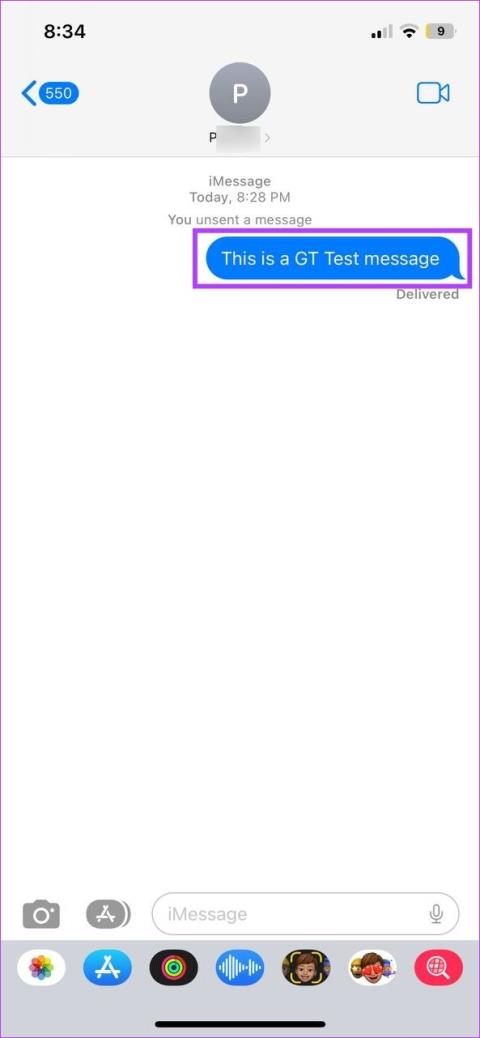
Snelle tips
Bij het benadrukken van een bericht in iMessage is een bepaalde reeks berichtreacties of Tapbacks beschikbaar voor de gebruikers. Als u op een van deze tikt, wordt de boodschap benadrukt. Hier leest u hoe u het moet doen.
Opmerking : op bepaalde Android-apparaten verschijnen de tikbacks als reacties op hetzelfde bericht. Ze kunnen echter voor bepaalde gebruikers ook als berichten in het chatvenster verschijnen.
Stap 1: Open iMessage en tik op een bestaand gesprek .
Stap 2: Druk lang op het bericht dat u wilt benadrukken en kies de relevante Tapback .

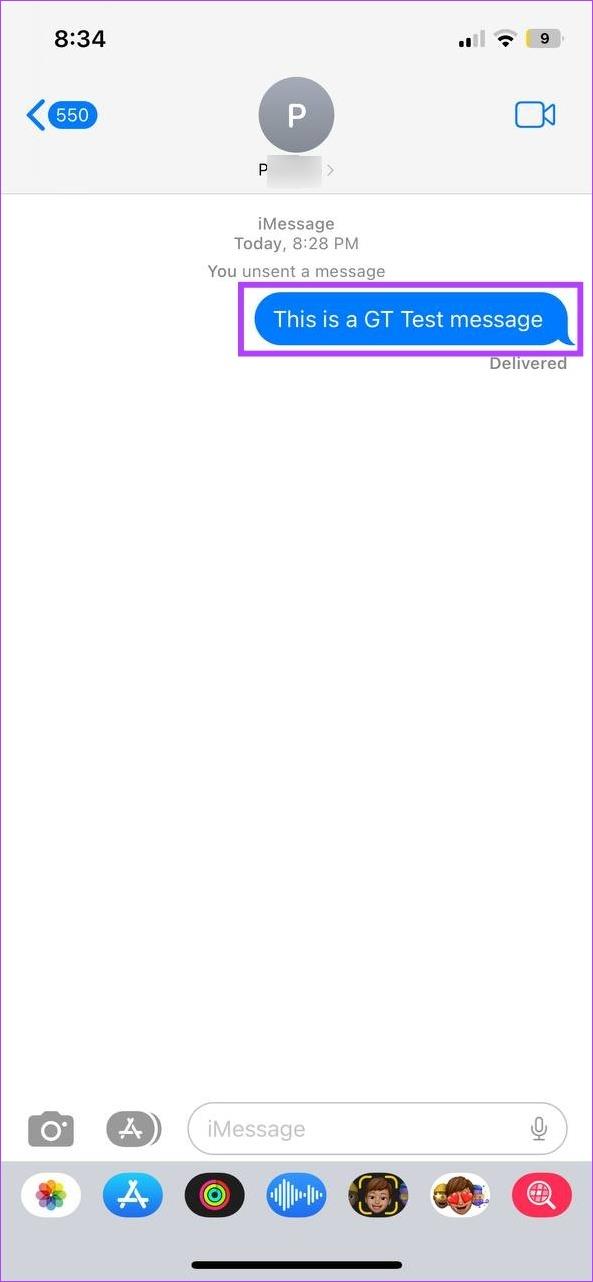
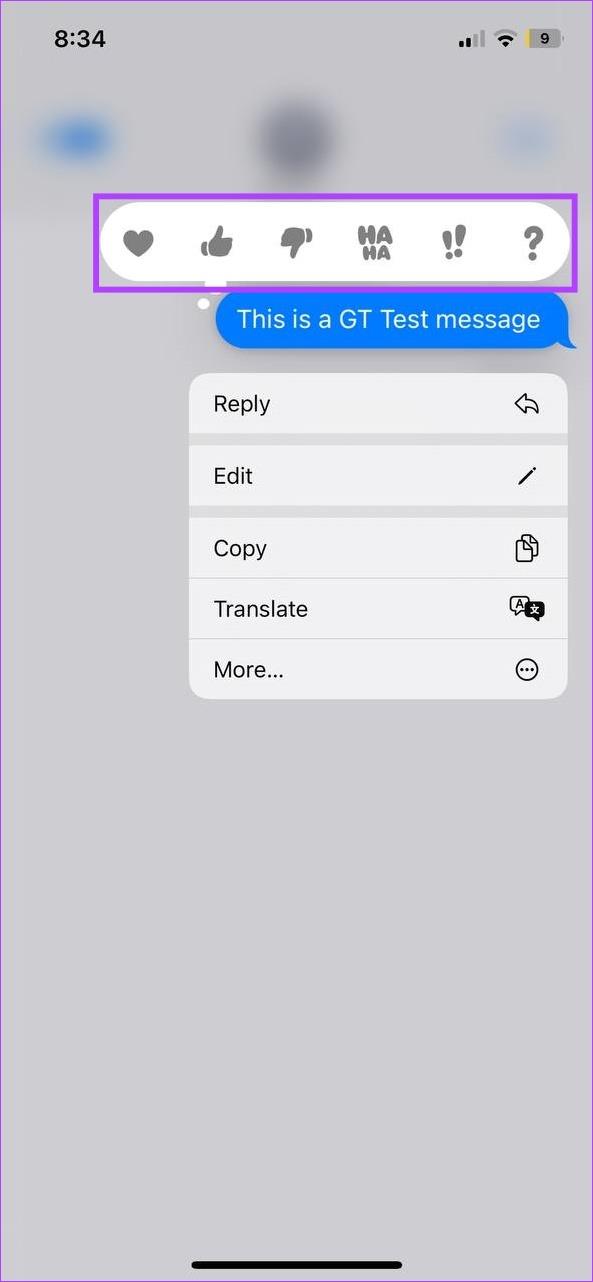
Nadat je op de betreffende Tapback hebt getikt, wordt deze ook weergegeven in het chatvenster van de afzender.
Als je van gedachten bent veranderd en de eerder verzonden Tapback wilt wijzigen of verwijderen, bewerk of verwijder deze dan volledig. Dit wordt weerspiegeld in het chatvenster. Hier is hoe.
Stap 1: Open iMessage en ga naar de betreffende chat. Tik vervolgens op uw eerder verzonden Tapback .
Stap 2: Wijzig de emoji-reactie door op een andere optie te tikken . Hierdoor wordt de Tapback gewijzigd.

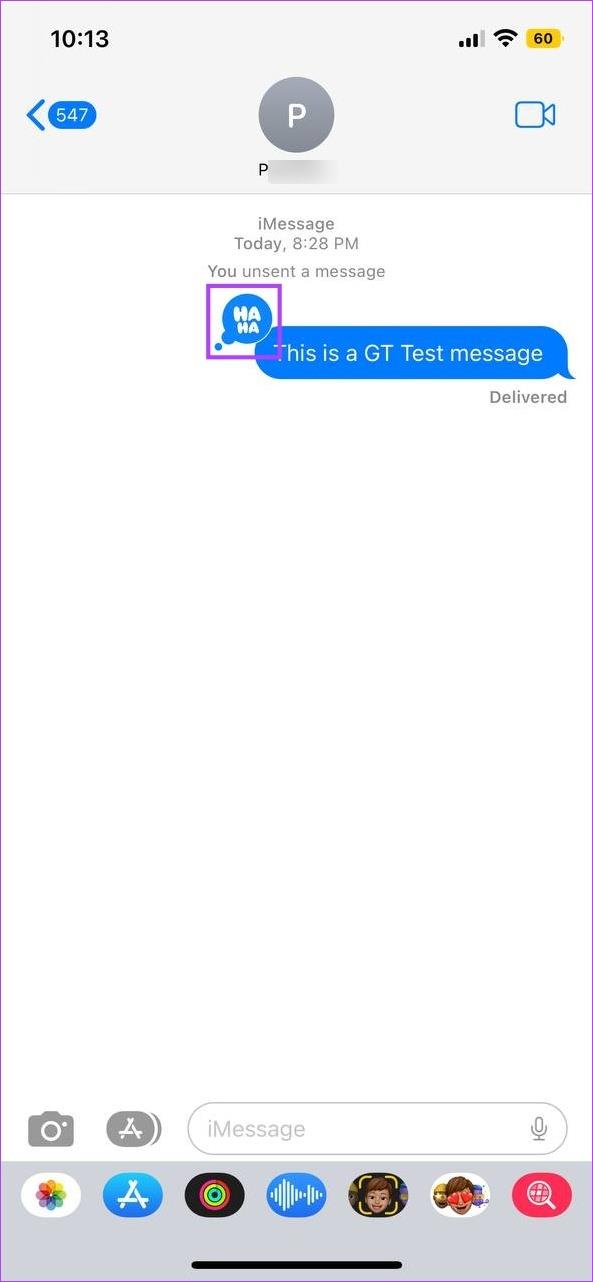
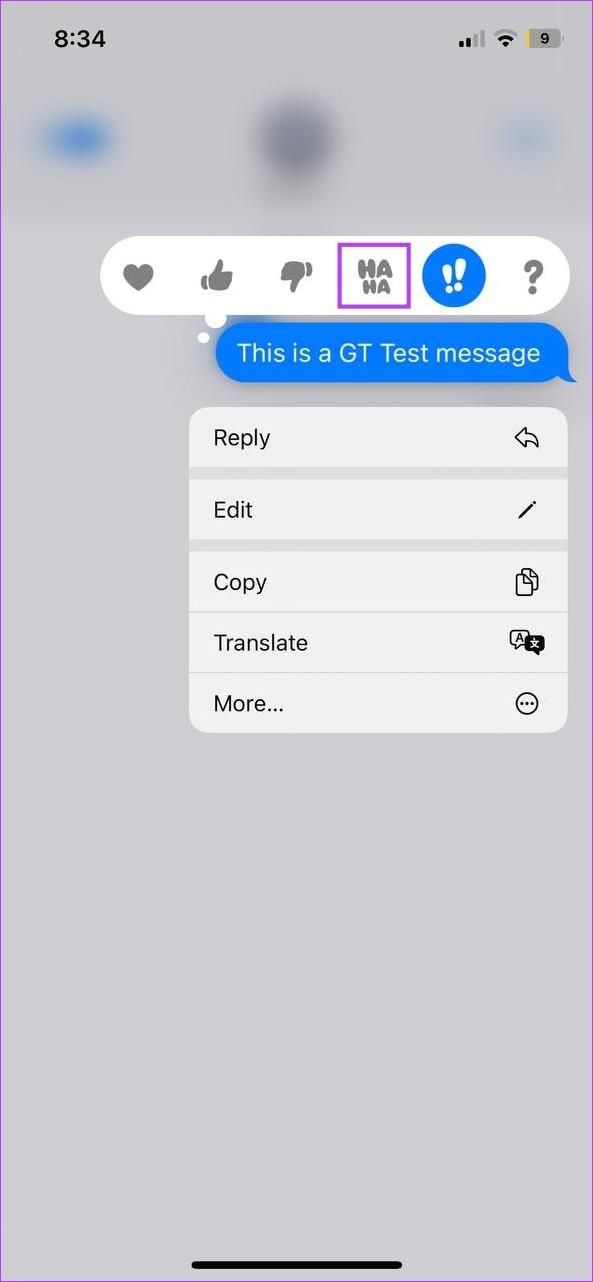
Stap 3: Of, als u de Tapback wilt verwijderen, tikt u op de Tapback en tikt u er opnieuw op vanuit het menu.
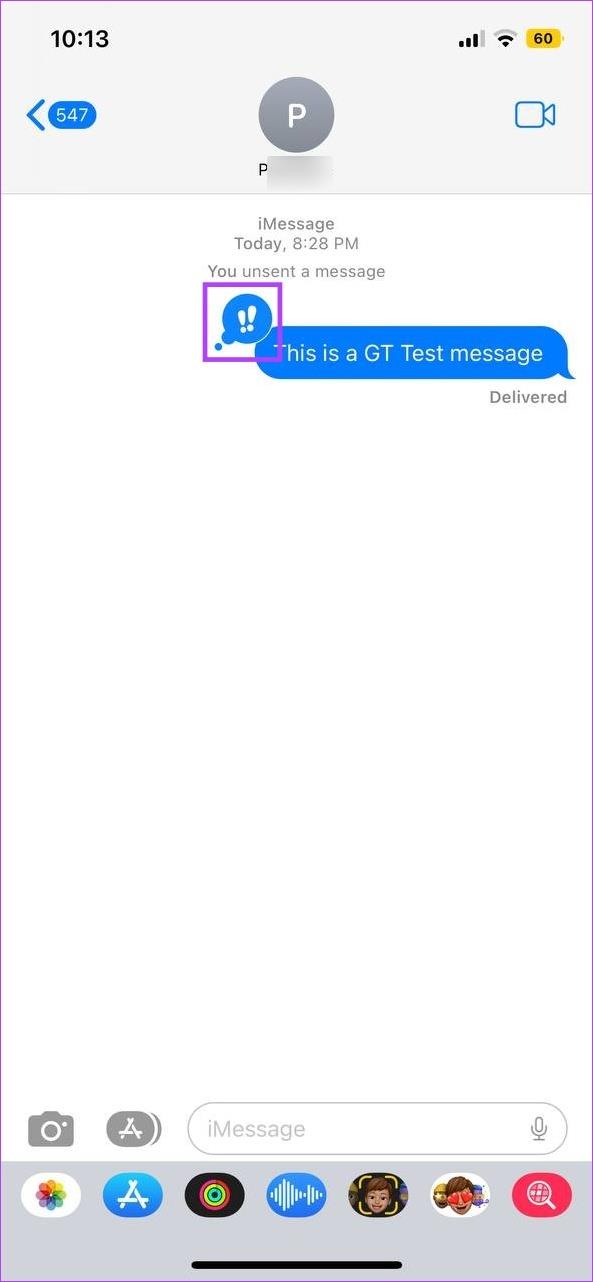
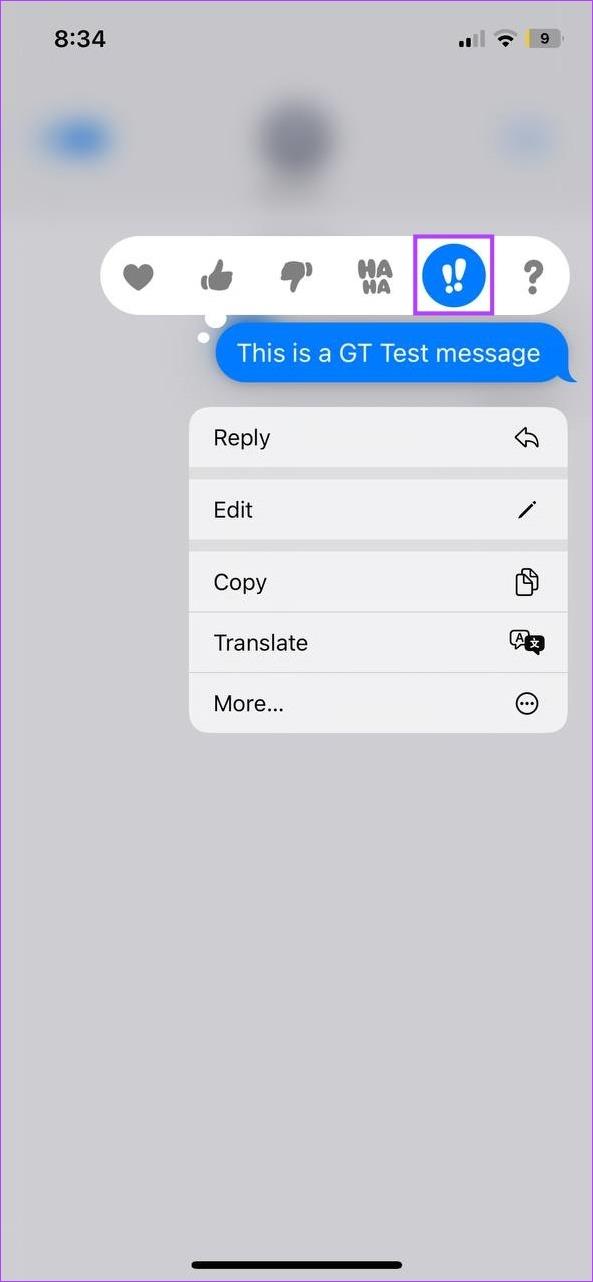
Hierdoor wordt de Tapback-reactie uit de tekst van de afzender verwijderd.
Tip: Je kunt ook ons andere artikel lezen waarin alle manieren worden beschreven om reacties op Android te gebruiken .
Ook kunt u zien wie de benadrukte reactie op uw of andermans berichten heeft gestuurd. Dit kan handig zijn als u deelneemt aan een groepschat en meerdere mensen de nadruk leggen op verschillende berichten. Volg de onderstaande stappen.
Stap 1: Open iMessage en tik op de betreffende groep .
Stap 2: Tik op de benadrukte Tapbacks op uw bericht. Controleer vervolgens de ruimte boven het bericht.

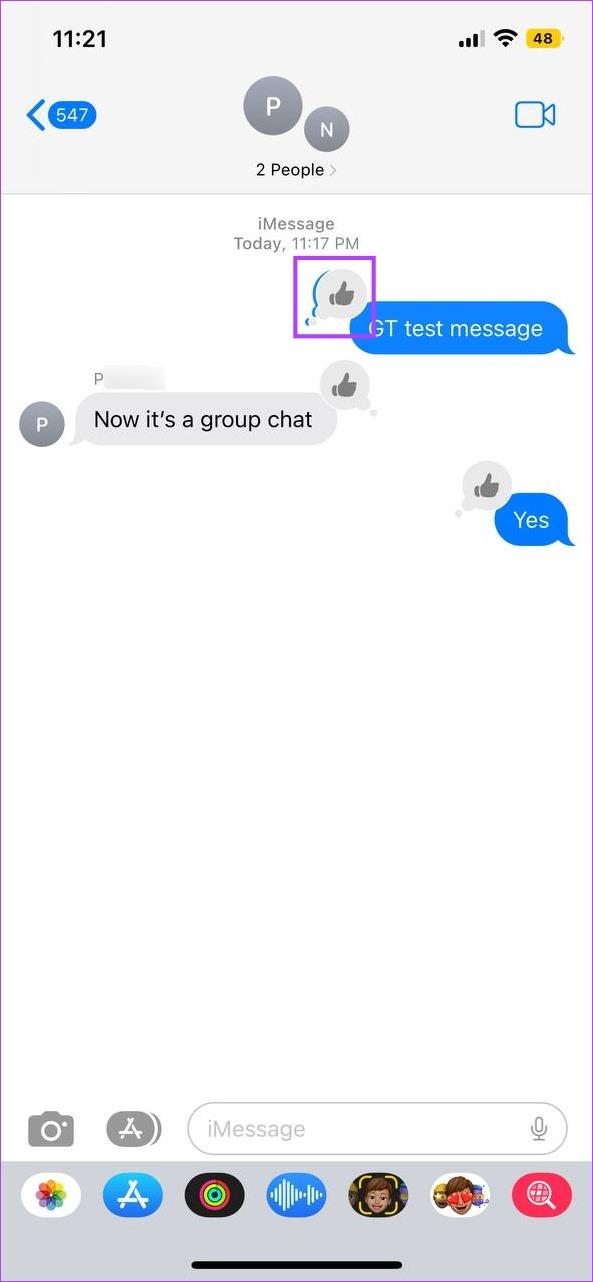
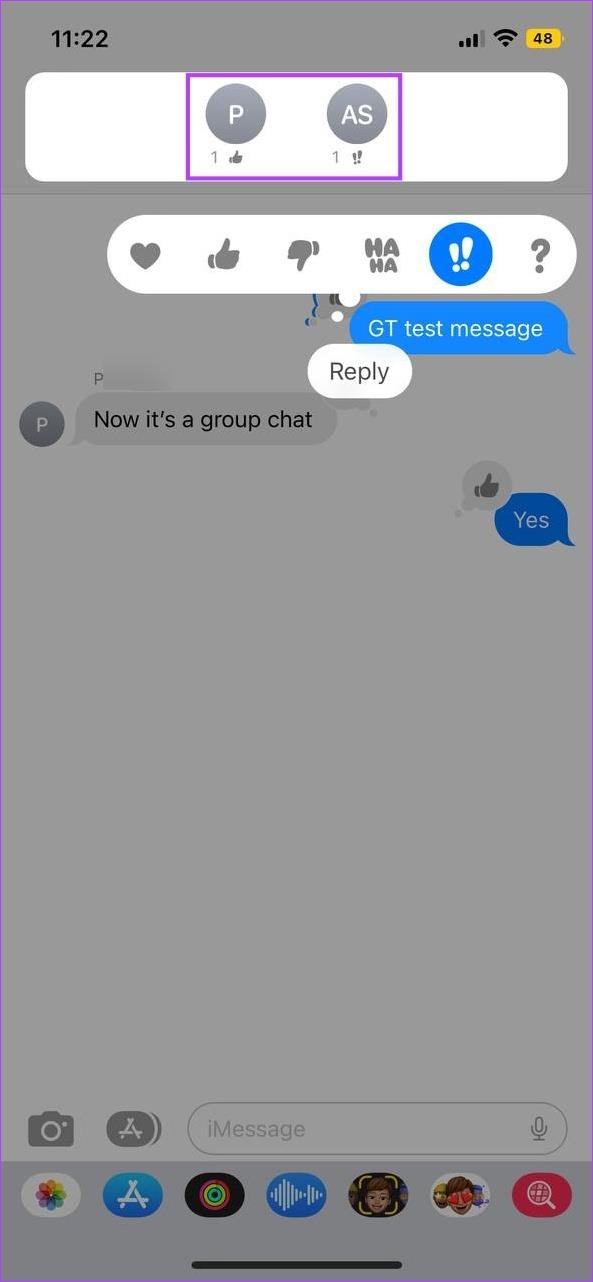
Stap 3: Tik nu op de reactie op een bericht dat door iemand anders is verzonden. Controleer nogmaals de ruimte boven het bericht om te zien wie de nadruk heeft gelegd.
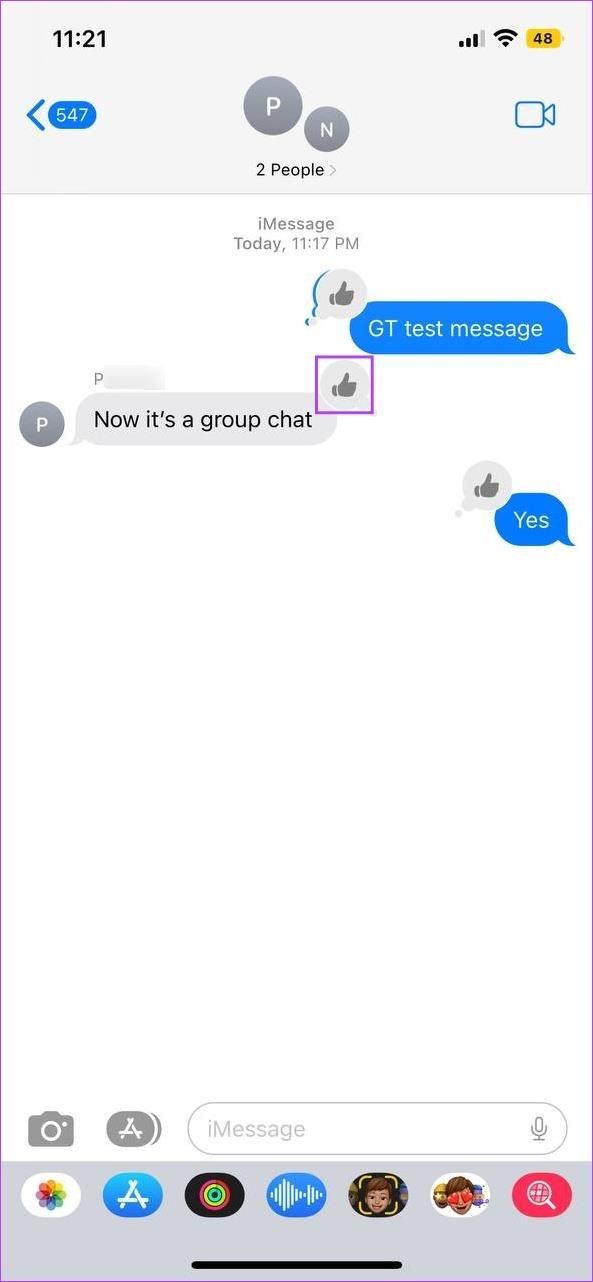
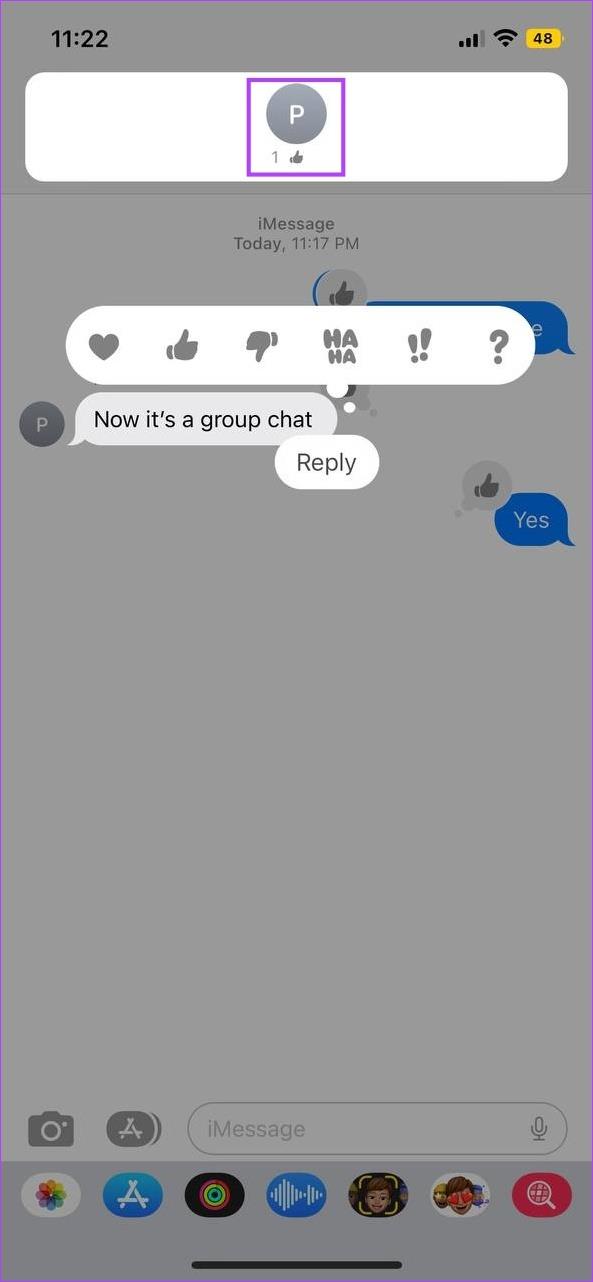
Hiermee kunt u zien wie op het bericht op uw iPhone heeft gereageerd. Als dit echter niet werkt, bekijk dan onze uitleg over berichtreacties die niet werken voor iMessage op iPhone .
Leer hoe u toegang krijgt tot de SIM-kaart op de Apple iPad met deze handleiding.
In deze post behandelen we hoe je een probleem oplost waarbij kaartnavigatie en GPS-functies niet goed werken op de Apple iPhone.
Leer hoe je meerdere applicaties tegelijk van je iPhone kunt verwijderen met deze tutorial. Ontdek handige methoden en tips voor het beheren van je app-opslag.
Leer hoe u Siri-app-suggesties op uw Apple iPhone en iPad kunt verwijderen om een betere gebruikerservaring te krijgen.
Vraagt u zich af waar al uw contacten op uw iPhone zijn gebleven? Hier zijn 5 gegarandeerde manieren om verwijderde contacten op uw iPhone te herstellen.
Ontdek hoe u het meeste uit Google Agenda kunt halen. Hier leest u hoe u Google Agenda op uw iPhone kunt gebruiken, delen en nog veel meer kunt doen.
Om uw onlangs bezochte plaatsen bij te houden, leest u hoe u uw locatiegeschiedenis op iPhone, iPad en Mac kunt controleren.
Wilt u een foto of video op uw iPhone of iPad hernoemen? Hier zijn een paar verschillende manieren om dat snel en efficiënt te doen.
Heeft u bepaalde contacten die u vaak gebruikt? Hier ziet u hoe u contacten kunt toevoegen aan of verwijderen uit uw favorieten op uw iPhone.
Loopt de batterij van uw iPhone leeg tijdens het opladen? Hier zijn enkele eenvoudige maar effectieve oplossingen om te voorkomen dat de batterij van de iPhone leegloopt terwijl u oplaadt.







